
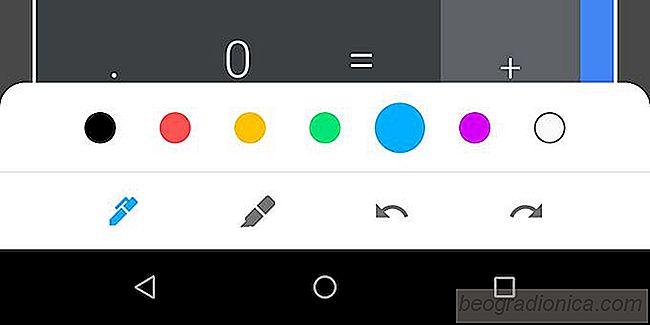
L'aperçu Android P dÃĐveloppeur est disponible et Google a chutÃĐ support pour les appareils Nexus. Il est ÃĐgalement copiÃĐ une fonctionnalitÃĐ que Apple a ajoutÃĐ dans iOS 11; balisage d'ÃĐcran. Cette nouvelle fonctionnalitÃĐ vous permet de faire des captures d'ÃĐcran lorsque vous les prenez. Cela vous ÃĐvite d'avoir à les ouvrir dans un ÃĐditeur. Les utilisateurs d'iOS 11 trouvent que l'outil est incroyablement utile, ce qui est probablement la raison pour laquelle il a ÃĐtÃĐ copiÃĐ. Le seul problÃĻme est que Android P est dÃĐjà limitÃĐ Ã trÃĻs peu d'appareils à l'heure actuelle et cet outil est utile pour tout le monde, quelle que soit la version d'Android qu'ils exÃĐcutent. Heureusement, vous pouvez obtenir l'outil de marquage d'ÃĐcran Android P sur votre tÃĐlÃĐphone maintenant. Ceci est possible grÃĒce à un port d'application dÃĐveloppÃĐ par l'utilisateur XDA Quinny899
TÃĐlÃĐcharger le Google Markup pour Android P. Il va tÃĐlÃĐcharger en tant que fichier APK que vous avez besoin de sideload sur le tÃĐlÃĐphone Android. Sideloading une application est basique, mais nous allons vous guider à travers elle. PremiÃĻres choses d'abord; tÃĐlÃĐchargez l'APK, connectez votre tÃĐlÃĐphone Android à votre PC et copiez le fichier APK dans le stockage de votre appareil.
Ensuite, ouvrez l'application ParamÃĻtres sur votre tÃĐlÃĐphone Android. Sous la section SÃĐcuritÃĐ, recherchez une option pour activer les sources inconnues. Si vous Êtes sur Android Oreo, les choses seront un peu diffÃĐrentes. Dans Android Oreo, vous devez autoriser certaines applications à installer d'autres applications à partir de sources inconnues. Par exemple, une application comme votre navigateur peut tÃĐlÃĐcharger et installer une application. Si vous utilisez Android Oreo, il est prÃĐfÃĐrable d'accÃĐder à l'application ParamÃĻtres et de sÃĐlectionner l'option Stockage. Ici, appuyez sur Fichiers et naviguez jusqu'au dossier dans lequel vous avez copiÃĐ l'APK. Appuyez sur l'APK et il vous indiquera initialement que l'application ne peut pas Être installÃĐe. Il vous redirigera vers l'emplacement oÃđ vous pouvez activer les applications de chargement transversal, c'est-à -dire l'installation d'applications provenant de sources inconnues. Activez-le et installez l'application.
Une fois installÃĐ, vous pouvez ouvrir une capture d'ÃĐcran pour l'ÃĐditer lorsque vous le prenez en tapant la notification de capture d'ÃĐcran dans la nuance de notification et en sÃĐlectionnant Partager. Alternativement, vous pouvez ouvrir n'importe quelle photo dans l'application Photos, appuyez sur le bouton trois points en haut, et sÃĐlectionnez le ÂŦModifier dans le balisageÂŧ. Cela ouvrira la photo dans l'outil de balisage oÃđ vous avez les outils de recadrage, de plume et de pinceau pour dessiner dessus.
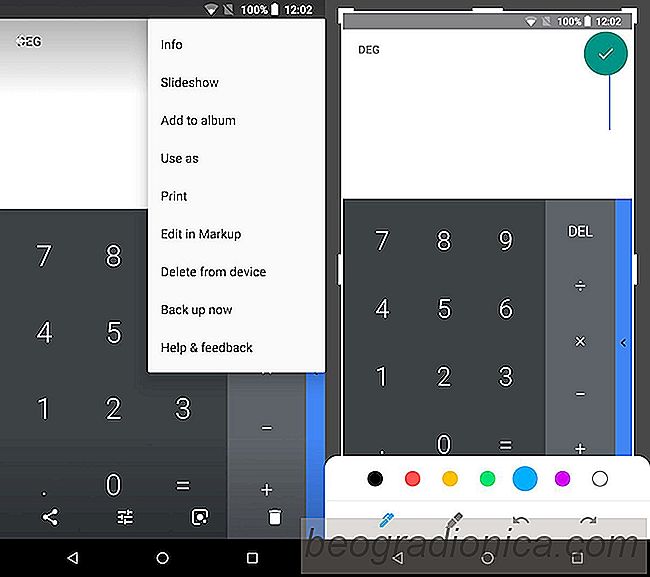
L'outil de balisage dans Android P est basique. Il ne peut pas rivaliser avec les outils qu'Apple possÃĻde dans iOS 11. Depuis que cet outil a fait ses dÃĐbuts dans la premiÃĻre version du dÃĐveloppeur, et qu'il reste du temps avant la publication finale, nous pouvons espÃĐrer une amÃĐlioration.

Comment dÃĐsactiver Smart Lock à distance sur Android
Garder un tÃĐlÃĐphone sÃĐcurisÃĐ est difficile; D'une part, vous ne voulez pas que quelqu'un puisse accÃĐder à vos informations. D'autre part, vous ne voulez pas mettre autant de verrous sur l'appareil que le dÃĐverrouiller pour votre propre usage est un problÃĻme. Android rÃĐsout ce problÃĻme avec Smart Lock.
Comment activer ou dÃĐsactiver les badges d'icÃīnes d'applications sur Android
Lorsque vous recevez une nouvelle notification sur Android, vous recevez une alerte sur votre ÃĐcran verrouillÃĐ. Vous pouvez afficher la nuance Notifications à tout moment pour afficher vos notifications non lues. Si vous le souhaitez, vous pouvez activer une alerte LED pour accompagner les alertes. Sur Android, vous ne disposez pas de badges d'icÃīne d'application.